本篇内容主要讲解“windows外接硬盘读不出来如何解决”,感兴趣的朋友不妨来看看。本文介绍的方法操作简单快捷,实用性强。下面就让小编来带大家学习“windows外接硬盘读不出来如何解决”吧!
外接硬盘读不出来的解决办法:1、在【设备管理器】中,找到【通用串行总线控制器】,然后删除【大容量设备】;2、点击【已连接设备】找到【DISK】选项,点击【删除设备】,再重新插上;3、找到【USB设置】->【USB选择性暂停设置】,将其设置为【已禁用】,然后重启电脑即可。
解决办法:
1、 打开左下角【Windows】图标搜索【设备管理器】,找到【通用串行总线控制器】,有个【大容量设备】,删掉显示后就可以恢复;
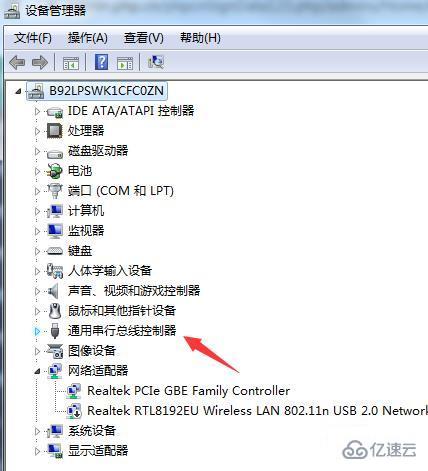
2、 电脑键盘同时按住【Windows】+【i】键,弹出界面中找到【设备】,点击【已连接设备】找到【DISK】选项,点击【删除设备】,再重新插上即可;
3、有可能是USB选择性暂停,在【控制面板】找到【电源选项】,单击当前所选的电源计划旁边的更改计划设置;随后单击【更改高级电源设置】;然后展开【USB设置】-【USB选择性暂停设置】,将其设置为【已禁用】,确定后重启电脑,再重新插入移动硬盘;
4、 如果所有的方法都不可用,很有可能移动硬盘已经出现损害,建议找维修人员检查维修或者恢复数据。
到此,相信大家对“windows外接硬盘读不出来如何解决”有了更深的了解,不妨来实际操作一番吧!这里是亿速云网站,更多相关内容可以进入相关频道进行查询,关注我们,继续学习!
亿速云「云服务器」,即开即用、新一代英特尔至强铂金CPU、三副本存储NVMe SSD云盘,价格低至29元/月。点击查看>>
免责声明:本站发布的内容(图片、视频和文字)以原创、转载和分享为主,文章观点不代表本网站立场,如果涉及侵权请联系站长邮箱:is@yisu.com进行举报,并提供相关证据,一经查实,将立刻删除涉嫌侵权内容。